调整方法:首先打开软件,点击页面顶部的“file”选项卡,选择“settings”;然后在新弹出的窗口里选择“editor”,点击“font”选项;最后在“font”选项里找到“size”,在“size”输入
调整方法:首先打开软件,点击页面顶部的“file”选项卡,选择“settings”;然后在新弹出的窗口里选择“editor”,点击“font”选项;最后在“font”选项里找到“size”,在“size”输入框里输入指定字体大小即可。

本教程操作环境:windows7系统、IntelliJ IDEA2018.3版、Dell G3电脑。
在我们的电脑上打开IntelliJ IDEA,可以看到默认代码字体非常小,如下图所示:
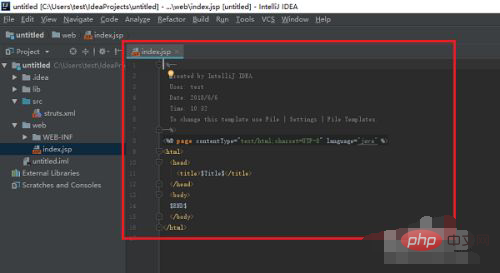
点击file->Settings,如下图所示:
![1620887757536886.png U3]K7~BFYJNTV7TXRPG@[Q0.png](http://img.558idc.com/uploadfile/allimg/qtkfgj-1/1620887757536886.png)
进去Settings界面之后,点击Editor->Font,可以看到代码默认字体大小为12,如下图所示:
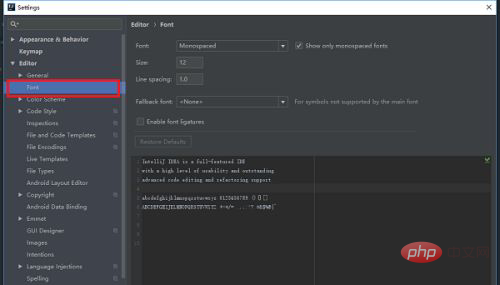
将代码字体大小设置为18,在下方可以预览到效果,如下图所示:
![1620887815122516.png __AWD_EQU@)0L_ZFC]3JIJQ.png](http://img.558idc.com/uploadfile/allimg/qtkfgj-1/1620887815122516.png)
点击OK之后,可以看到代码字体已经明显变大了,如下图所示:
![1620887856466508.png E[CKC3])BY~RI%26H59VZJC.png](http://img.558idc.com/uploadfile/allimg/qtkfgj-1/1620887856466508.png)
更多计算机相关知识,请访问常见问题栏目!
以上就是idea如何调整字体大小的详细内容,更多请关注自由互联其它相关文章!
